Win8升级Win8.1黑屏怎么办,升级Win8.1错误黑屏怎么解决 Win8升级Win8.1黑屏怎么办,升级Win8.1错误黑屏如何解决
时间:2017-07-04 来源:互联网 浏览量:
今天给大家带来Win8升级Win8.1黑屏怎么办,升级Win8.1错误黑屏怎么解决,Win8升级Win8.1黑屏怎么办,升级Win8.1错误黑屏如何解决,让您轻松解决问题。
因为想要升级到Win10或想用Win8.1,很多用户都会把Win8升级到Win8.1系统,不过很多朋友在升级时出现黑屏的情况。下面我们一起来看看原因及解决方法。原因分析:
因为驱动程序兼容性缘故,很多用户在升级Windows8.1的时候要么无法完成更新,要么成功了但是连连遭遇黑屏。微软至今没有拿出解决方案,不如我们却可以按下面方法解决。
解决方法:
其实我们可以使用一款工具来帮助我们解决这个问题,这就是显卡驱动卸载工具“DisplayDriverUninstaller”(DDU)。它本来的目的是无法通过控制面板卸载显卡程序提供帮助,或者用于删除显卡驱动留下的痕迹。经过试验,它可以很好地在Windows8.1里卸载原有驱动,从而安装新的兼容驱动,解除黑屏烦恼。
工具下载:Display Driver Uninstaller(DDU)中文版2015.12
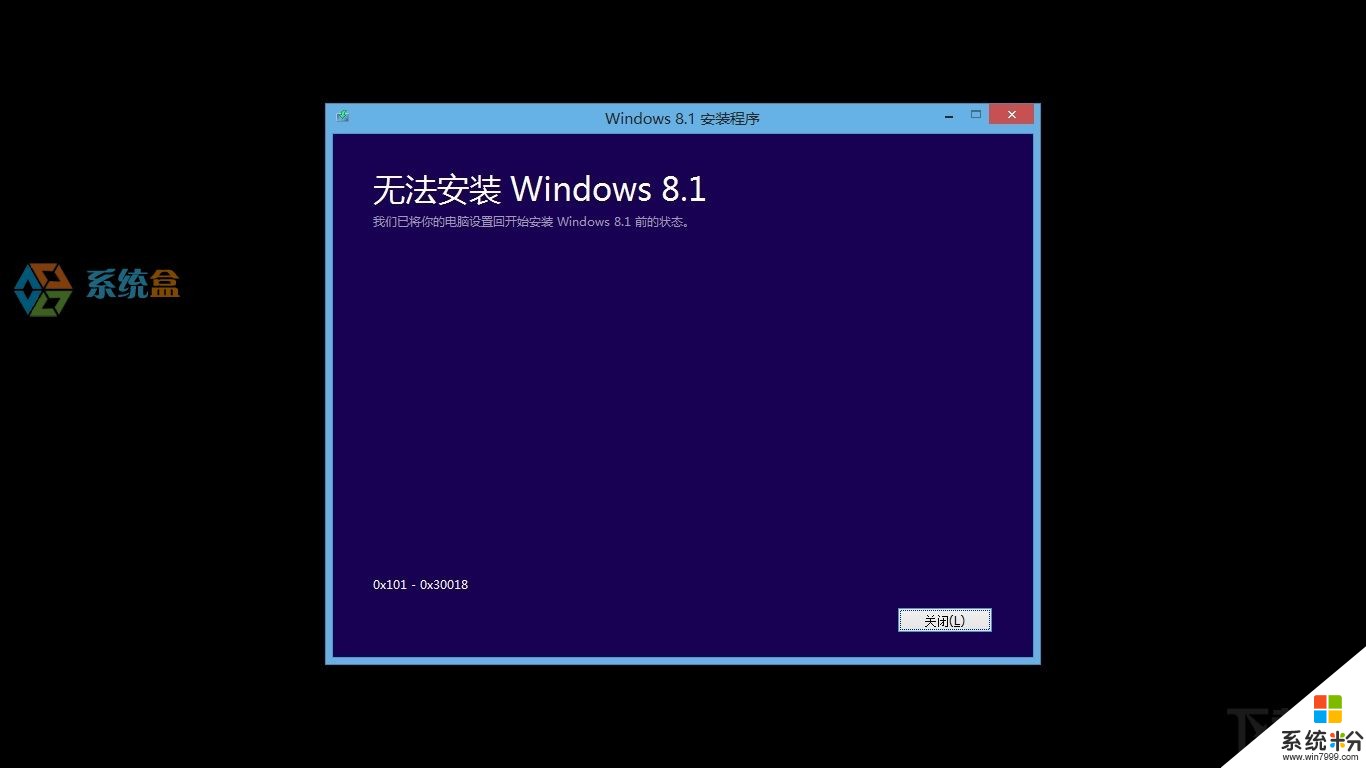
为了达到最佳效果,DDU会默认禁用WindowsUpdate自动更新显卡驱动,有需要的用户可以在操作完成后再改回来(把WindowsUpdate驱动安装程序重置为默认)。同时,强烈建议在安全模式下运行。
DDU支持包括Windows8.1在内的各版本系统,但仅支持AMD、NVIDIA而不支持Intel。
使用模式有三种,强烈推荐清理驱动并直接重启,不重启可能会导致黑屏等问题,此外还可以清理然后关机,方便安装新显卡。www.xitonghe.com
通过上面的方法就可以完美解决升级Win8.1黑屏的问题了。
以上就是Win8升级Win8.1黑屏怎么办,升级Win8.1错误黑屏怎么解决,Win8升级Win8.1黑屏怎么办,升级Win8.1错误黑屏如何解决教程,希望本文中能帮您解决问题。
我要分享:
上一篇:Win8系统笔记本温度高怎么办?怎样快速创建win8降温模式 Win8系统笔记本温度高怎么办?如何快速创建win8降温模式
下一篇:怎样在Win8系统电脑上添加字体 如何在Win8系统电脑上添加字体
相关教程
- ·windows8.1升级遇到黑屏怎么解决
- ·升级win10后一直闪屏怎么解决 win7/win8.1升级win10闪屏 升级win10后一直闪屏怎么处理 win7/win8.1升级win10闪屏
- ·win8升级win8.1失败怎么办,win8无法升级win8.1怎么办
- ·win8.1升级win10失败怎么办|win8.1升级win10提示错误代码80240020怎么办
- ·如何升级win8.1系统 升级win8.1系统出错怎么办
- ·Win8如何升级?Win8升级Win8.1图文教程 Win8升级的方法,Win8升级Win8.1图文教程
- ·win8系统无法打开IE浏览器怎么办|win8系统IE浏览器无法正常打开的处理方法
- ·win8系统如何截取弹出式菜单
- ·win8.1系统处理开机时闪一下才能进入桌面的方法
- ·Win8.1天气无法加载怎么办?
Win8系统教程推荐
- 1 找回win8纯净版系统语言栏的操作方法有哪些 如何找回win8纯净版系统语言栏的操作
- 2 Win8.1正式版怎样自动导出iPhone照片和视频 Win8.1正式版自动导出iPhone照片和视频的方法有哪些
- 3 win8电脑家庭组提示无法正常退出怎么解决? win8电脑家庭组提示无法正常退出怎么处理?
- 4win8系统宽带怎样设置自动联网? win8系统宽带设置自动联网的方法有哪些?
- 5ghost Win8怎样设置开机自动联网 ghost Win8设置开机自动联网的方法有哪些
- 6ghost win8系统语言栏不见如何找回 ghost win8系统语言栏不见找回的方法有哪些
- 7win8重命名输入法不能正常切换的解决办法有哪些 win8重命名输入法不能正常切换该如何解决
- 8Win8分屏显示功能使用的方法有哪些 Win8分屏显示功能如何使用
- 9怎样让win8电脑兼容之前的软件? 让win8电脑兼容之前的软件的方法有哪些?
- 10怎样解决ghost win8频繁重启的烦恼 解决ghost win8频繁重启的烦恼的方法
Win8系统热门教程
- 1 win8系统下关闭键盘提示音的方法 win8系统下想要关闭键盘提示音怎么办
- 2 win8如何快速查找自己电脑中的应用? win8快速查找自己电脑中的应用的方法?
- 3 Win8系统下提示“你的分辨率低于1280*960”
- 4win8系统提示文件损坏无法读取怎么办?win8文件无法访问怎么办
- 5如何解决win8看优酷视频卡顿 win8看优酷视频卡顿的解决方法
- 6Windows8快捷键(win8快捷键大全)
- 7一招解决Win8系统右键菜单慢的问题
- 8怎么在win8电脑中禁用掉OneDrive云服务? 在win8电脑中禁用掉OneDrive云服务的方法。
- 9Win8系统启动IE浏览器提示“服务器正在运行中”如何解决? Win8系统启动IE浏览器提示“服务器正在运行中”解决的方法?
- 10如何搜索win8文件夹;系统隐藏文件夹怎么找
